Cara INDEX MENCOCOKKAN Beberapa Kriteria di Google Sheets
Diterbitkan: 2023-01-11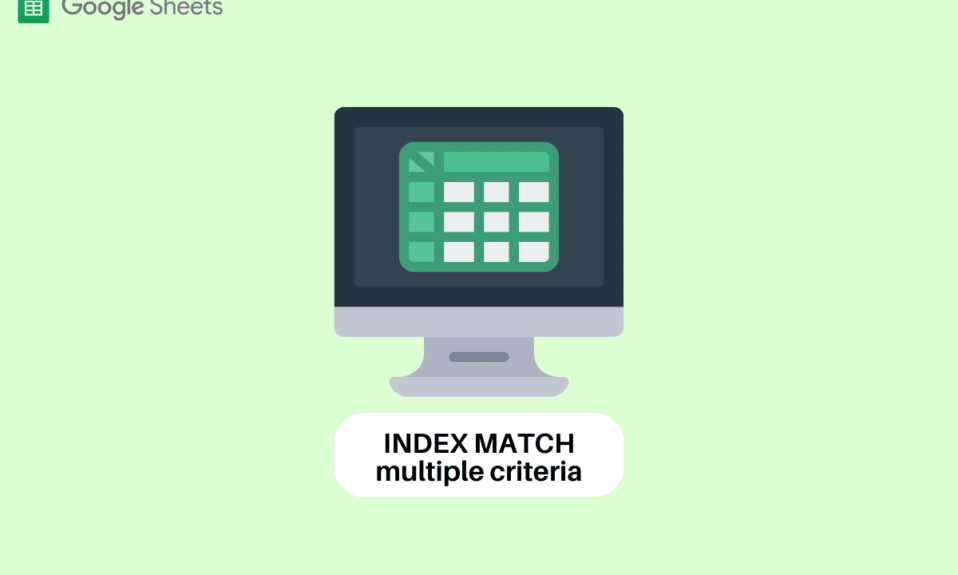
Google Sheets adalah alat penting yang membantu Anda melacak berbagai hal di semua lapisan masyarakat baik itu pribadi maupun profesional. Mungkin ada kalanya Anda menemukan situasi yang mengharuskan Anda menemukan nilai dari tabel atau lembar yang berbeda. Banyak fungsi di Google Sheets memungkinkan Anda menemukan nilai dengan mudah menggunakan berbagai fungsi. Salah satu fungsi ini adalah INDEX MATCH. Jika Anda tidak tahu tentang ini, jangan khawatir karena artikel ini akan menjadi panduan yang sempurna untuk Anda. Pada artikel ini, Anda akan belajar tentang cara INDEX MATCH beberapa kriteria Google Sheets.
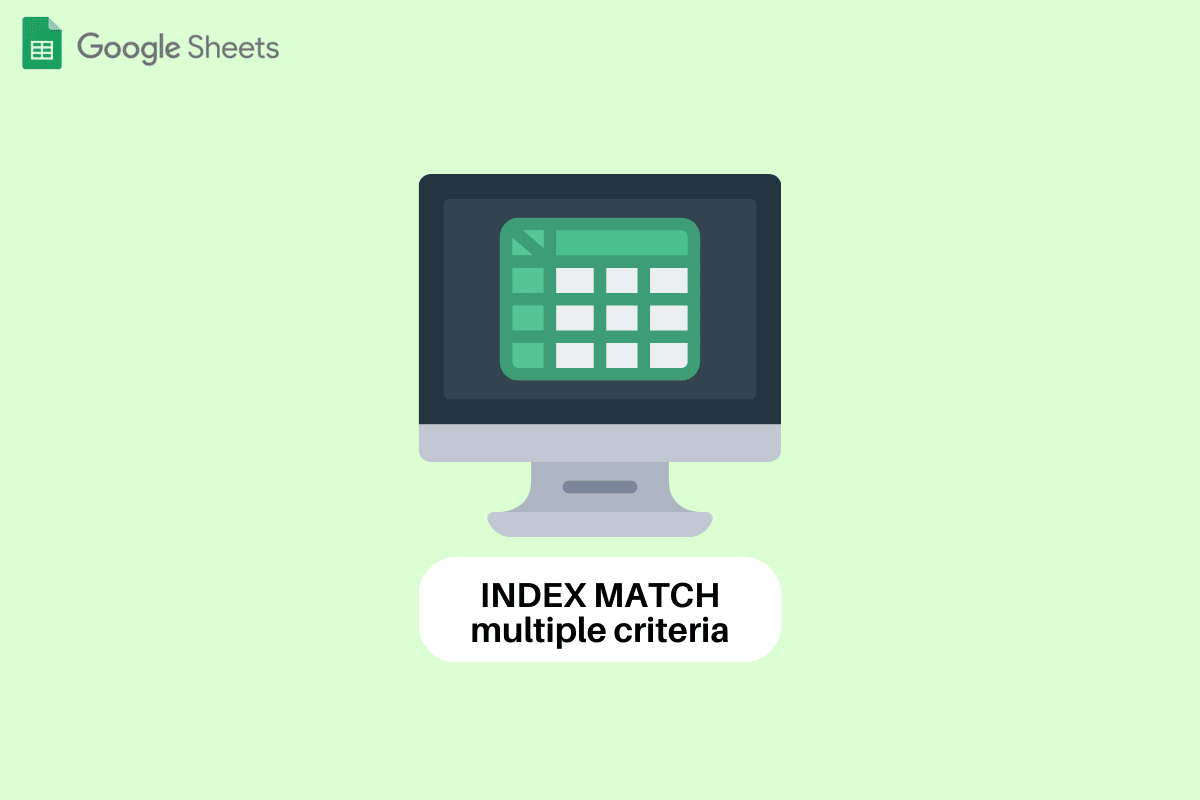
Isi
- Cara INDEX MENCOCOKKAN Beberapa Kriteria di Google Sheets
- Apa itu INDEX MATCH?
- Bagaimana cara INDEX MENCOCOKKAN Beberapa Kriteria di Google Sheets?
- Bisakah Anda Menggunakan INDEX MATCH Di Beberapa Google Sheets?
Cara INDEX MENCOCOKKAN Beberapa Kriteria di Google Sheets
Di sini, kami telah menunjukkan langkah-langkah untuk Index Match multiple criteria di Google Sheets.
Apa itu INDEX MATCH?
INDEX Match adalah salah satu fungsi Google Sheets yang memungkinkan pengguna mencari nilai di dalam Sheet atau Sheet lainnya. Fungsi ini juga dianggap sebagai alternatif terbaik untuk fungsi lain seperti VLOOKUP, HLOOKUP, dan LOOKUP. Jika Anda tidak tahu Baik INDEX dan MATCH adalah fungsi yang berbeda dengan aplikasi yang terbatas. Jika digabungkan, ini memungkinkan Anda menghemat waktu dan energi dengan menemukan nilai data kompleks dalam hitungan detik.
Sintaks INDEX MATCH beberapa kriteria Google Sheets dimulai dengan rumus fungsi INDEX. Pengganti fungsi pencocokan untuk argumen posisi dalam rumus. Sintaks INDEX MATCH dengan banyak kriteria adalah
=INDEX (referensi,COCOK(1,(kriteria1)*(kriteria2)*(kriteria3),0))
Sintaks Pencocokan Indeks adalah singkatan dari:
- referensi: Ini adalah rentang sel dari mana Anda akan mendapatkan nilai target.
- MATCH: Ini menemukan posisi kunci pencarian.
- 1 : Ini mengidentifikasi kunci pencarian tertentu.
- (kriteria1)*(kriteria2)*(kriteria3): mengacu pada kriteria yang harus dicocokkan .
- 0: Singkatan dari menemukan nilai yang tepat .
Baca Juga: Cara menambahkan banyak baris dalam satu sel di Google Sheets
Bagaimana cara INDEX MENCOCOKKAN Beberapa Kriteria di Google Sheets?
Menggunakan INDEX MATCH untuk menemukan nilai menggunakan beberapa kriteria di Google Sheets adalah salah satu cara yang mudah dan nyaman. Baca artikel untuk mengetahui cara kerja INDEX MATCH. Ini adalah data yang akan kita gunakan. Ini berisi rincian Karyawan perusahaan dan insentif yang mereka terima selama berbulan-bulan.
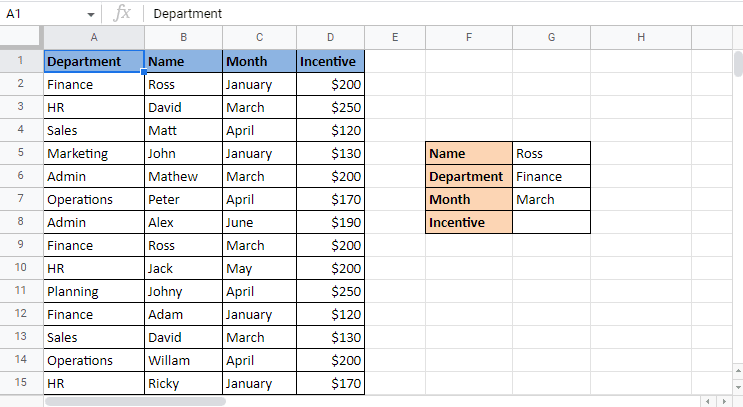
Data ini terdiri dari berbagai kriteria seperti nama karyawan, departemen, bulan, dan insentif. Nilai yang harus kita cari tahu adalah insentif Ross yang dia terima di bulan Maret. Sekarang, bagian yang membingungkan adalah Ross dari keuangan telah menerima insentif dua kali. Bagaimana fungsi mengidentifikasi detail insentif bulan mana yang Anda cari? Di sini fungsi INDEX MATCH berperan. Ikuti langkah-langkah yang disebutkan di bawah untuk melihat INDEX cocok dengan beberapa kriteria Google Sheets. Selanjutnya di artikel, Anda juga akan membaca tentang apakah Anda dapat menggunakan pencocokan INDEX di beberapa Google Sheets.
1. Mulailah menerapkan rumus INDEX MATCH di sel yang diperlukan yaitu G8 dalam hal ini. Mulailah dengan mengetik INDEX .
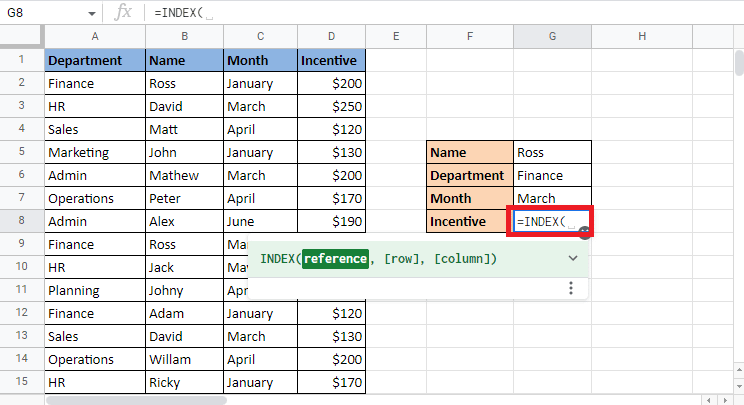
2. Untuk argumen referensi , pilih kolom Insentif karena memberikan nilai target.
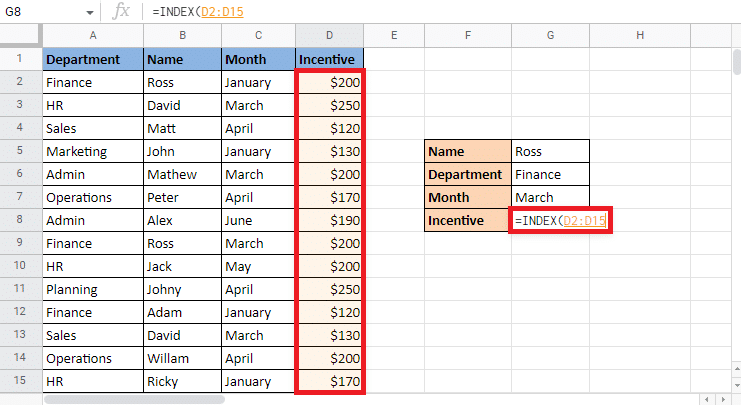
3. Ketik koma (,) dan mulailah menyusun rumus MATCH .
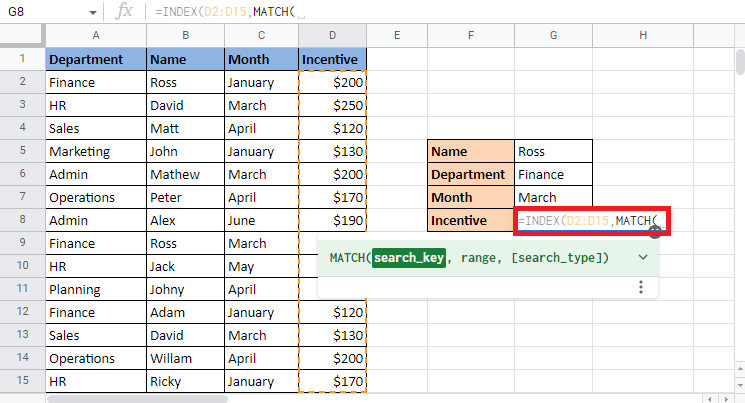
4. Masukkan search_key sebagai 1 seperti yang dijelaskan dalam index match multiple criteria syntax Google Sheets.
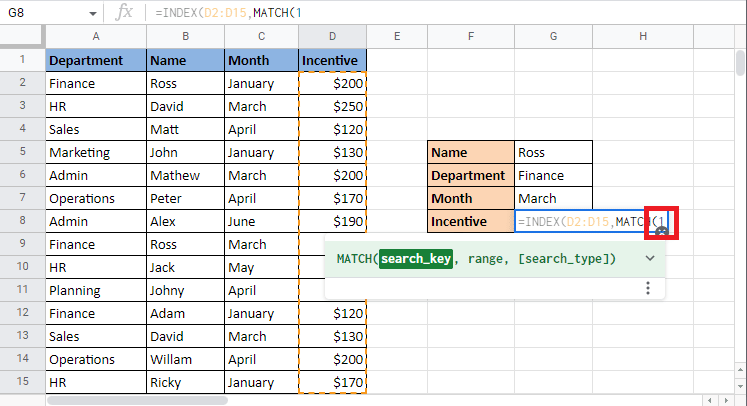
5. Tambahkan koma (,) untuk berpindah ke argumen penambahan kriteria berikutnya untuk membuat kecocokan.

6. Buka tanda kurung dan pilih kriteria pertama yang cocok yaitu jurusan. Pilih sel Keuangan yang ada di sel G6 .
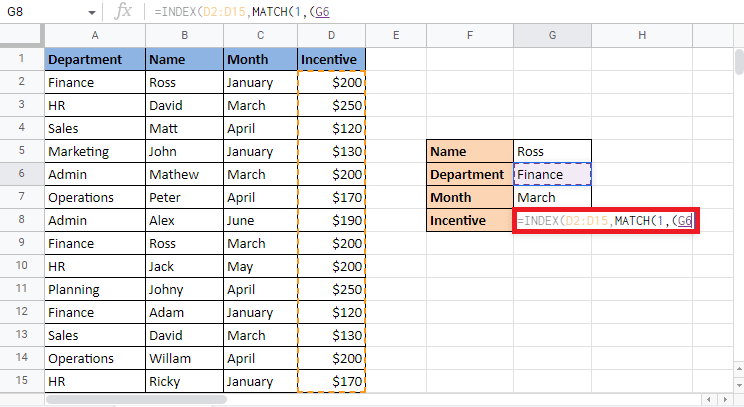
7. Beri tanda sama dengan (=) dan cocokkan dengan kolom dengan memilih kolom jurusan . Kemudian tutup tanda kurung.
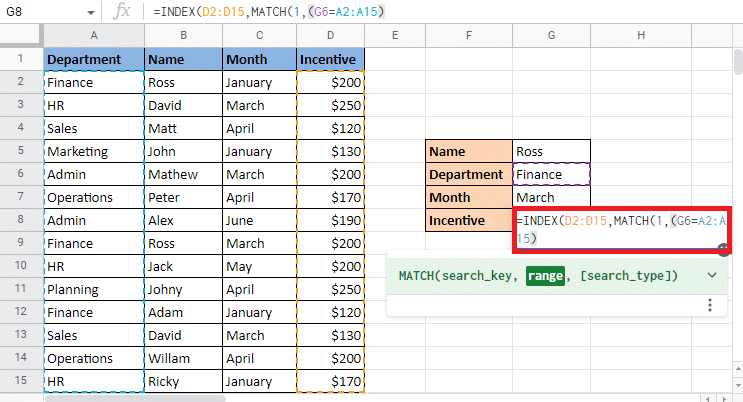
8. Beri tanda bintang (*) dan tanda kurung buka untuk memasukkan kriteria selanjutnya.
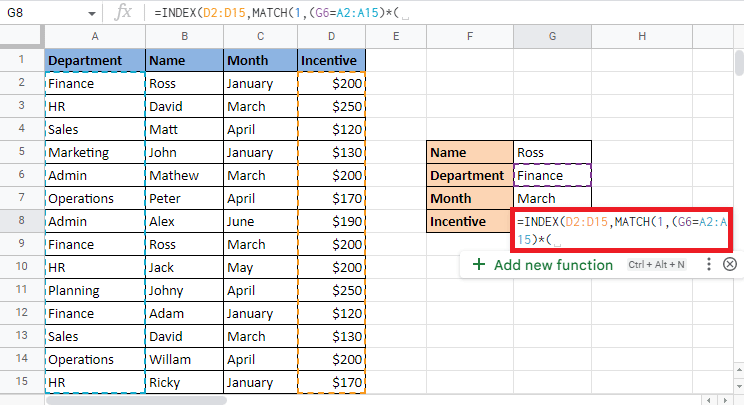
9. Pilih sel referensi berikutnya G5 yang merupakan Nama Ross, beri tanda sama dengan (=) , pilih kolom Nama, dan tutup tanda kurung .
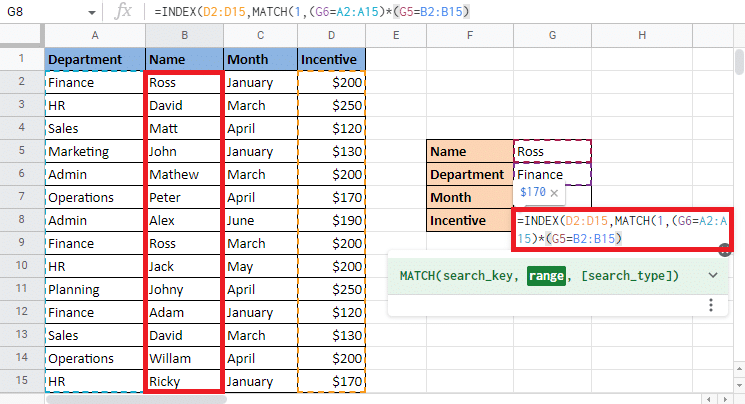
10. Beri tanda bintang (*) dan buka tanda kurung untuk kriteria terakhir yaitu Bulan.
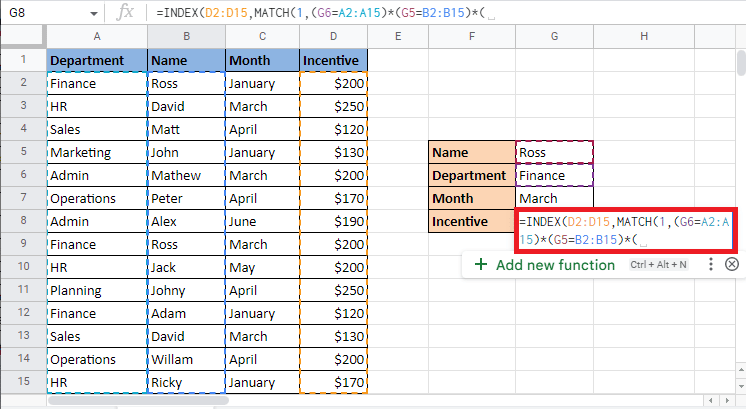

11. Pilih sel referensi G7 yang merupakan bulan Maret, beri tanda sama dengan (=), pilih kolom Bulan, dan tutup tanda kurung.
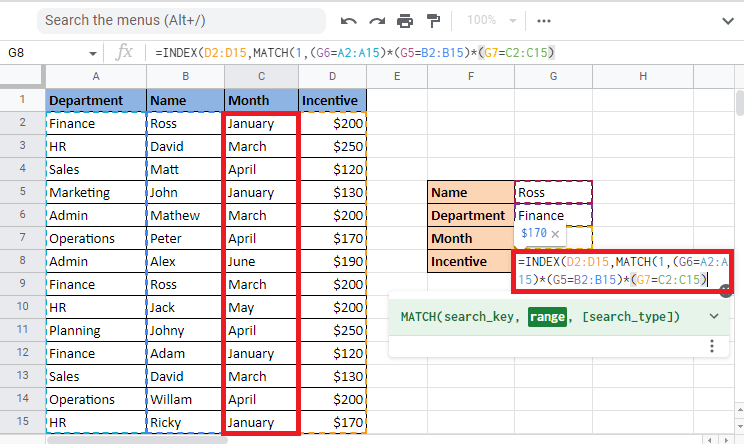
12. Tambahkan koma (,) dan ketik 0 untuk mendapatkan hasil yang sama persis.
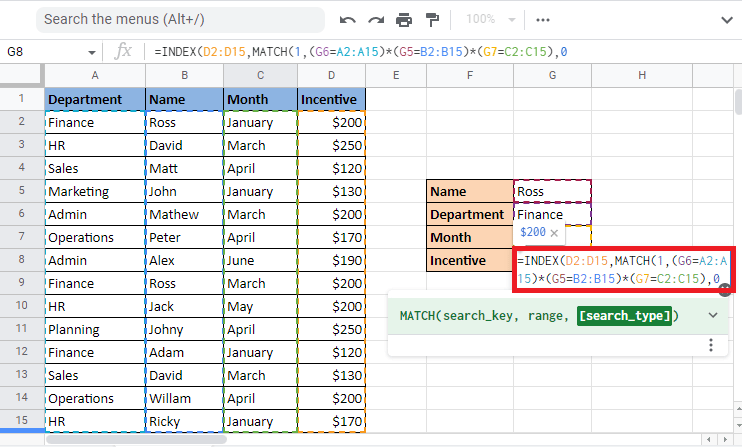
13. Tutup tanda kurung dua kali untuk melengkapi rumus MATCH dan rumus INDEX .

14. Tekan tombol Enter untuk mendapatkan nilai target.
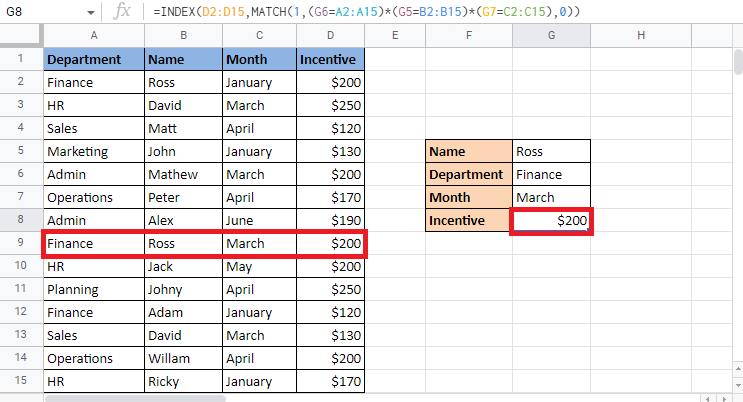
Baca Juga: Bagaimana cara cepat membungkus teks di Google Sheets?
Bisakah Anda Menggunakan INDEX MATCH Di Beberapa Google Sheets?
Ya , INDEX MATCH adalah opsi terbaik jika Anda bertanya-tanya bagaimana cara menggunakan data di beberapa Google Sheets. Dalam hal ini, kami akan menggunakan dua lembar. Lembar pertama berisi rincian pegawai seperti kode, jenis kelamin, kualifikasi, jenis kelamin, dan lokasi.
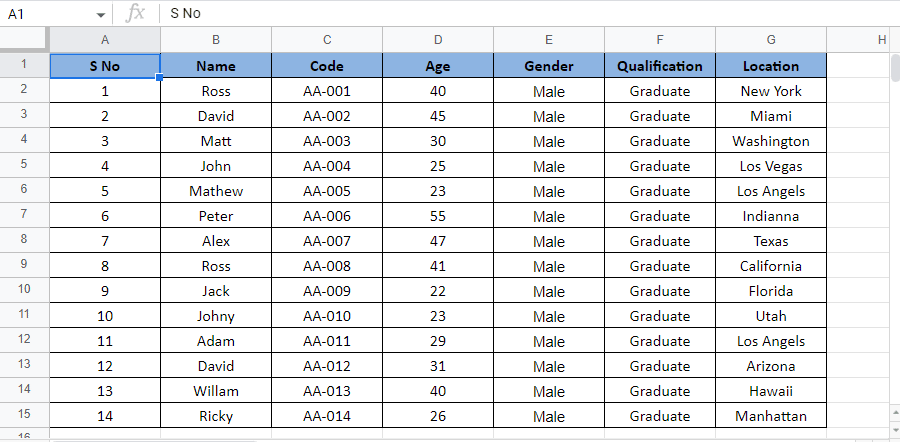
Di lembar kedua, kita akan mengetahui detail karyawan menggunakan kode mereka dengan menerapkan rumus INDEX MATCH di seluruh lembar.
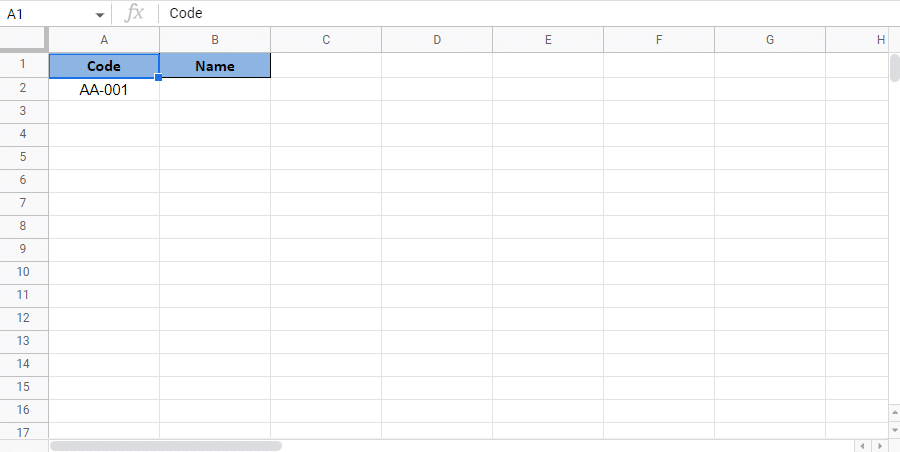
Mari kita mulai dengan langkah-langkah untuk melihat apakah Anda dapat menggunakan pencocokan INDEX di beberapa Google Sheets:
1. Pilih sel tempat Anda ingin mendapatkan nilai target Lembar 2 . Dalam hal ini, kami akan memilih sel B2 .
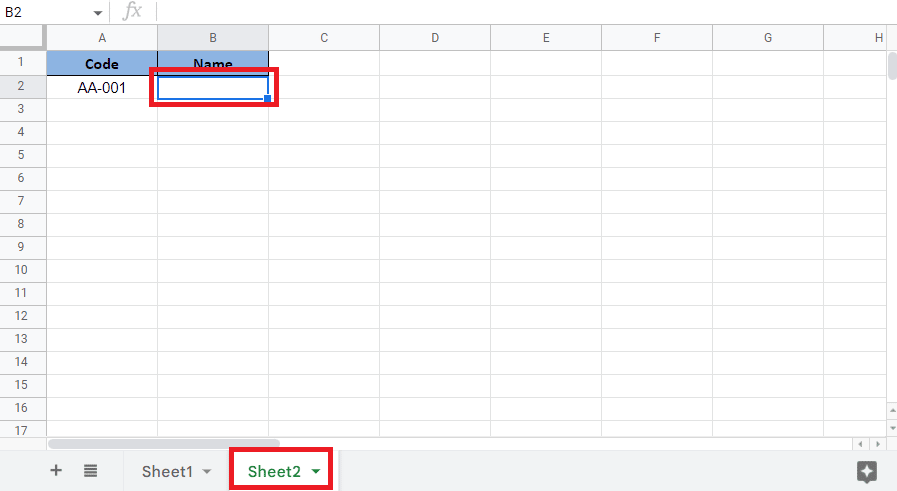
2. Mulailah dengan sama dengan (=) dan ketikkan rumus INDEX .
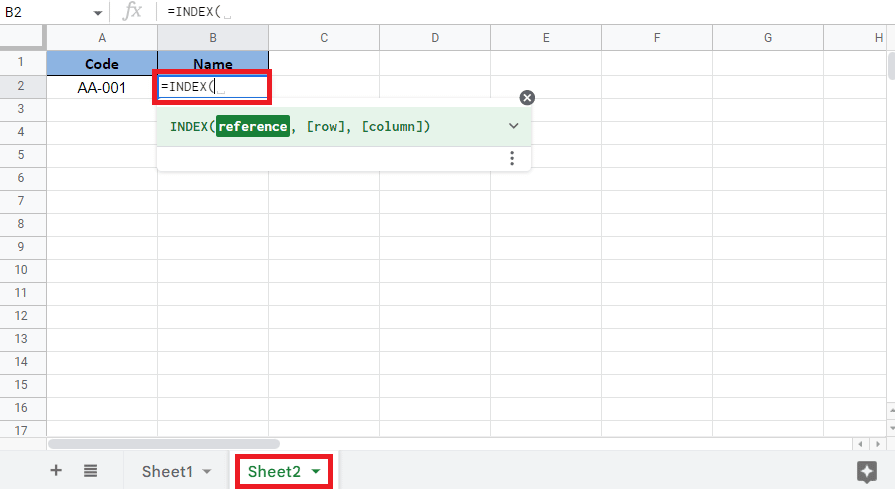
3. Untuk argumen referensi, buka Sheet1 , pilih dan kunci kolom dengan menekan tombol F4 .
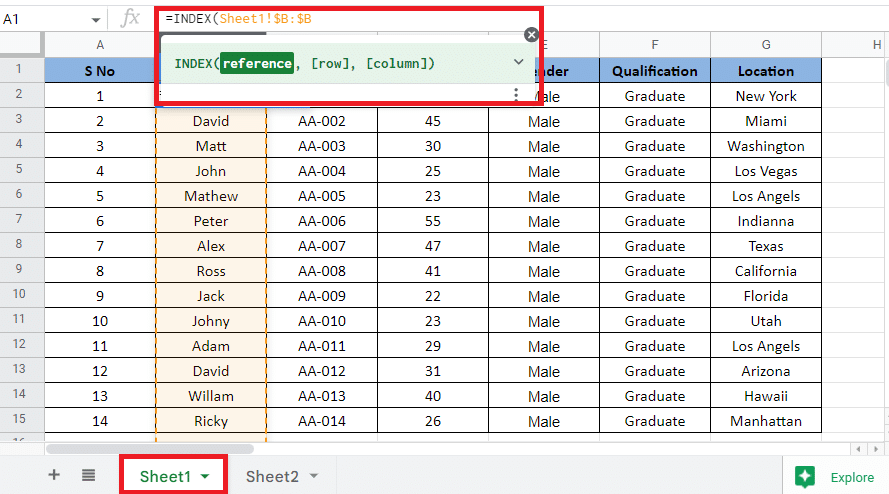
4. Buka Sheet2 , tambahkan koma (,) dan mulai fungsi MATCH .
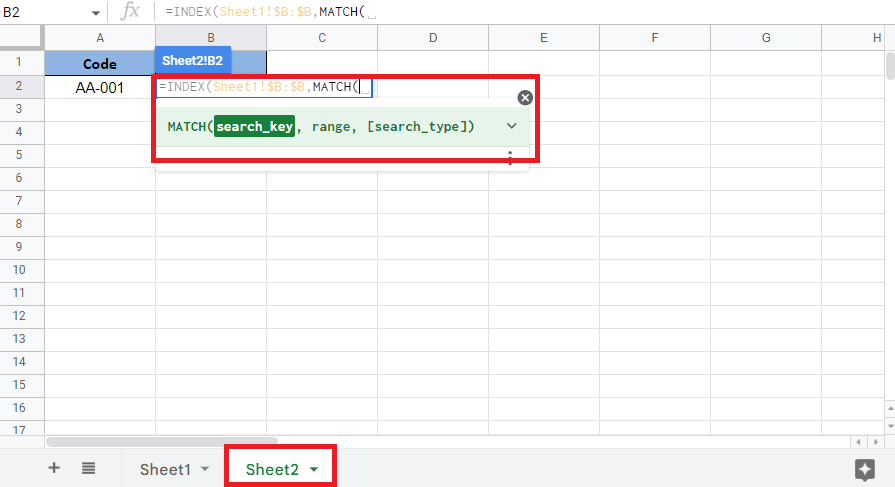
5. Pilih sel referensi A2 ke nilai target yang merupakan kode yang tersedia di Sheet2 dan kunci sel yang diperlukan .
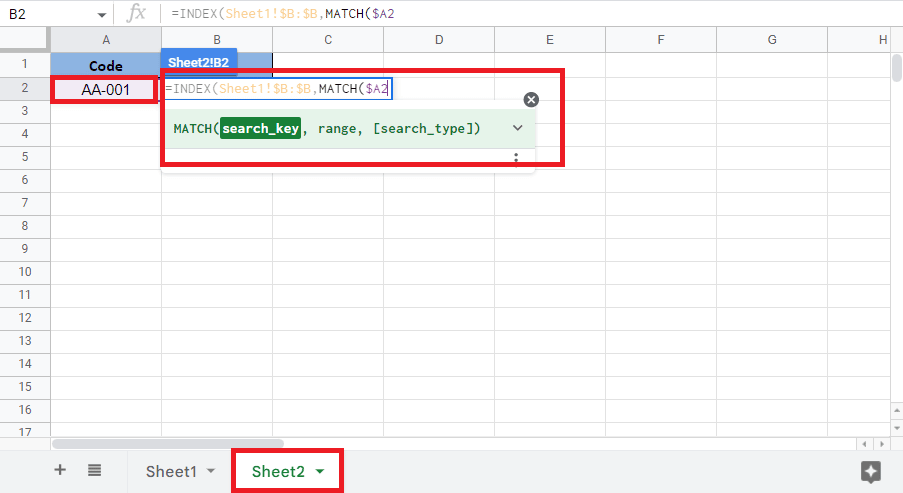
6. Tambahkan koma (,), pilih kolom dengan referensi sel di Sheet1, dan kunci kolom dengan menekan tombol F4 .
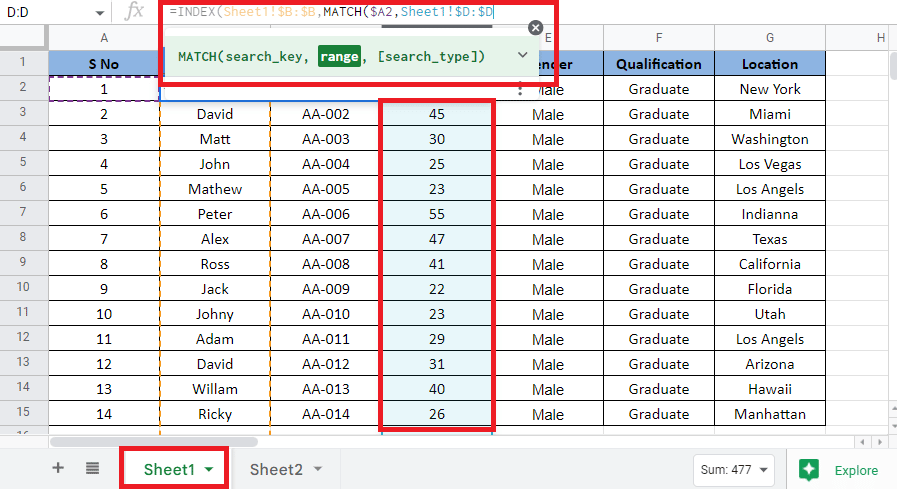
7. Tambahkan koma (,) , ketik 0 untuk mendapatkan kecocokan yang tepat, dan tutup tanda kurung untuk melengkapi rumus MATCH.
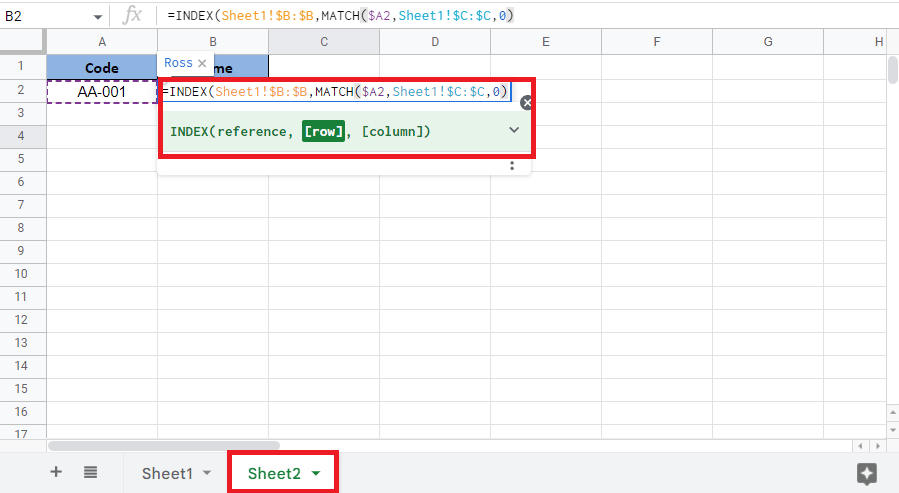
8. Tutup kembali tanda kurung untuk melengkapi rumus INDEX .
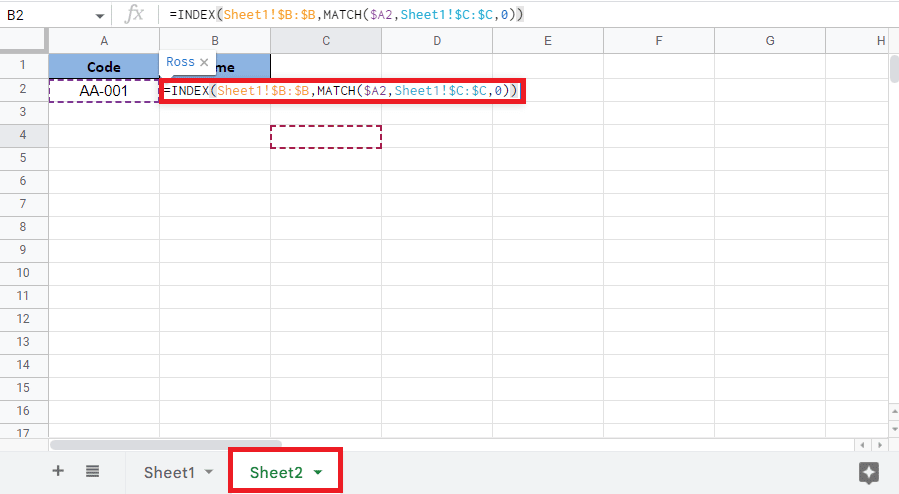
9. Tekan tombol Enter untuk mendapatkan nilai target.
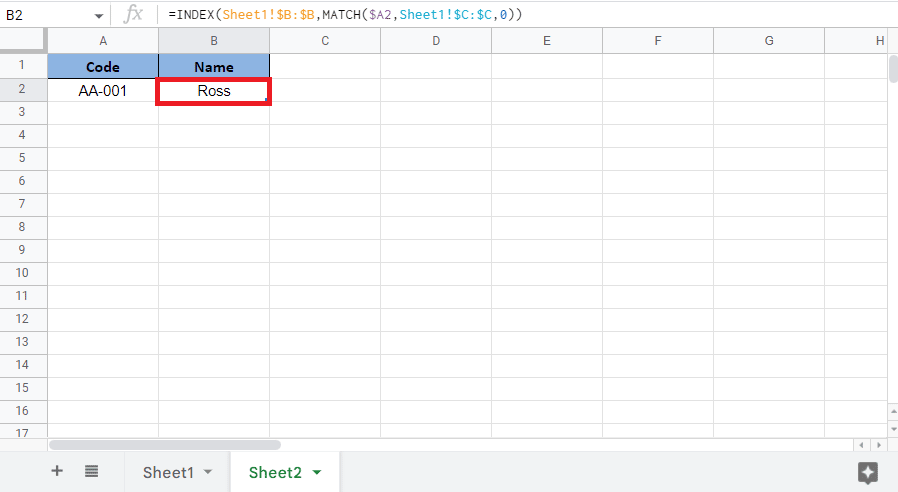
Baca Juga: 6 cara menghapus duplikat di Google Sheets
Pertanyaan yang Sering Diajukan (FAQ)
Q1. Berapa banyak kriteria yang dapat digunakan dalam rumus INDEX MATCH?
Jwb. INDEX MATCH sebagai fungsi diperkenalkan setelah pengenalan fungsi VLOOKUP dan HLOOKUP. Tujuan utama INDEX MATCH adalah untuk mengatasi keterbatasan VLOOKUP dan HLOOKUP. Seperti yang telah kita ketahui bahwa jumlah baris dan kolom yang digunakan oleh fungsi INDEX dan MATCH lebih dari dua. Oleh karena itu, kita dapat menyimpulkan dengan mengatakan bahwa kriteria tak terhingga dapat ditambahkan ketika kita menggunakan fungsi INDEX MATCH.
Q2. Mengapa Anda lebih suka INDEX MATCH daripada VLOOKUP?
Jwb. Di bawah ini adalah alasan mengapa Anda harus mempertimbangkan untuk menggunakan INDEX MATCH melalui VLOOKUP:
- INDEX MATCH mulai mencari nilai dari sisi kiri kolom.
- Itu juga memperhitungkan kasus teks bila diperlukan.
- Fungsi ini juga memberi Anda nilai pencarian vertikal saat digunakan dengan beberapa kriteria.
- Menambahkan baris dan kolom baru tidak mengganggu data yang sudah ada.
Direkomendasikan:
- 10 Cara Mengatasi Error Performing Query di Facebook
- 14 Cara Memperbaiki Kesalahan Microsoft Outlook 0x80040115
- Cara Menggabungkan Dua Kolom di Google Sheets
- Cara VLOOKUP Banyak Kriteria dan Kolom di Google Sheets
Artikel ini membahas tentang penggunaan INDEX MATCH dengan beberapa kriteria di dalam dan di seluruh Google Sheets. Kami harap panduan ini bermanfaat dan Anda dapat mempelajari cara INDEX MATCH beberapa kriteria Google Sheets . Beri tahu kami metode mana yang paling cocok untuk Anda. Jika Anda memiliki pertanyaan atau saran, jangan ragu untuk menyampaikannya di bagian komentar di bawah.
